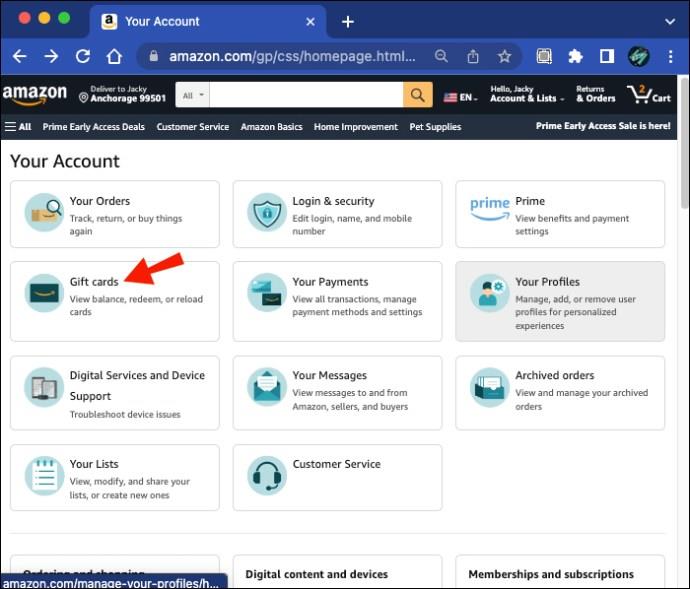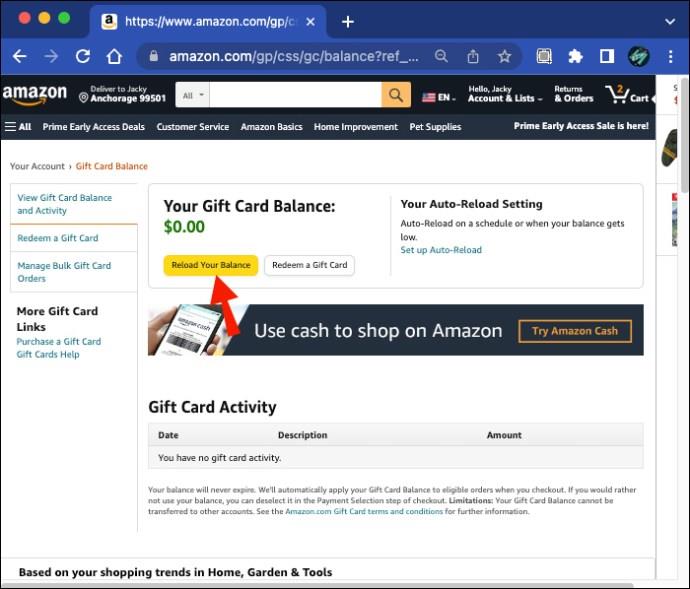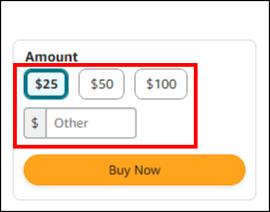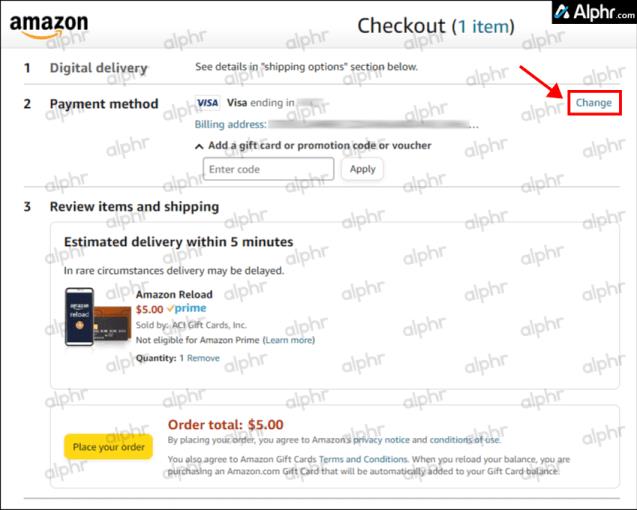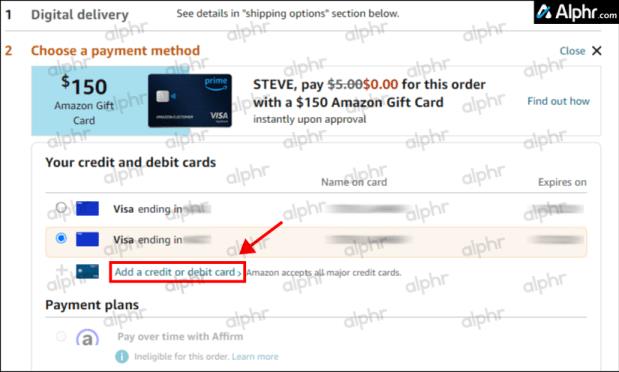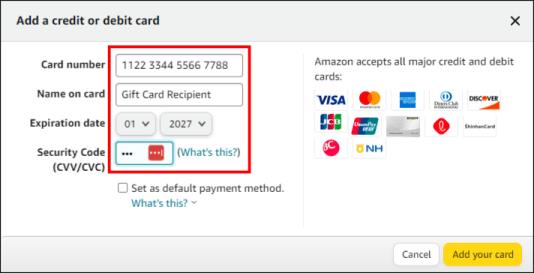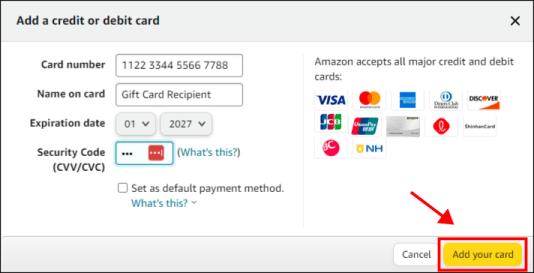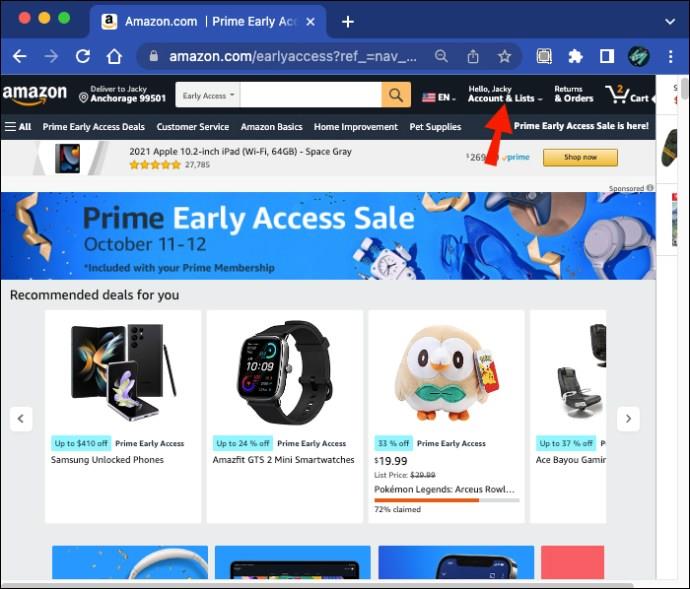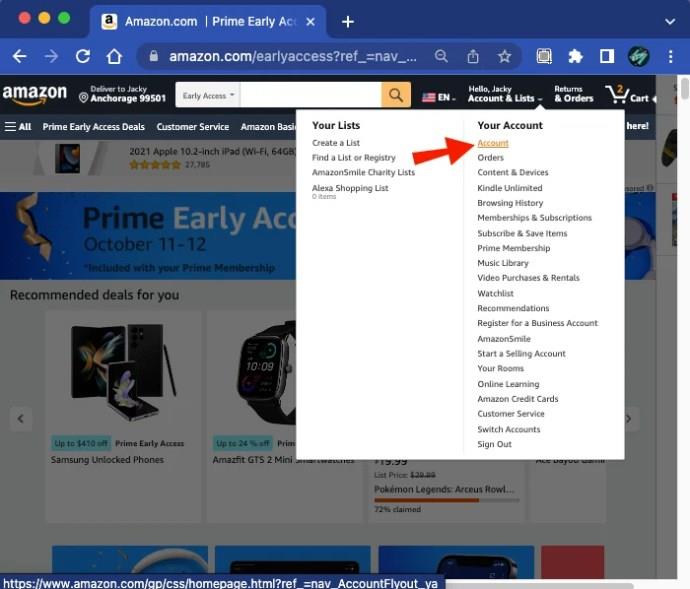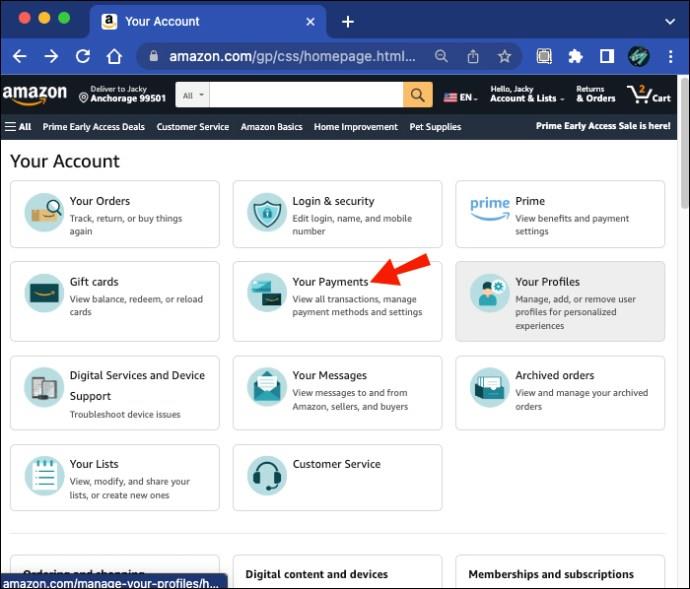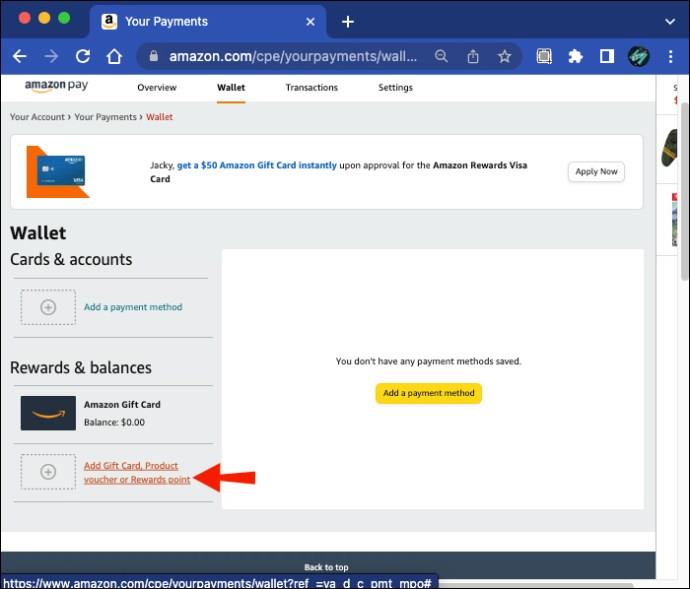Tātad, jūs esat saņēmis dāvanu karti un esat nolēmis to izmantot, lai iegādātos kaut ko vietnē Amazon. Tam vajadzētu būt vienkāršam procesam, vai tā jūs domājat. Jums var rasties grūtības izmantot kādu no šīm dāvanu kartēm Amazon pirkumam noteiktu ierobežojumu, izņēmumu vai ierobežojumu dēļ. Šajā rakstā ir aprakstīts, kas jums jāzina par dāvanu karšu izmantošanu vietnē Amazon.

1. Pareizi reģistrējiet savu dāvanu karti
Pirms kartes izmantošanas jums tā jāreģistrē tās reģistrētajā finanšu iestādē, ja vien piegādātājs to jau nav izdarījis jūsu vietā, piemēram, lai saņemtu atlaides vai jūsu darba devēju. Bez šī svarīgā soļa jūsu karte nedarbosies nekur, ne tikai Amazon. Vienkārši izpildiet tiešsaistes norādījumus savai AmEx, Visa vai Mastercard priekšapmaksas kartei. Kad tas ir pareizi pārbaudīts, varat arī pārbaudīt atlikumu, lai noteiktu, cik daudz tajā ir. Tas būs nepieciešams vienai no metodēm, ko izmantojat vietnē Amazon.
Piezīme. Dažām priekšapmaksas Visa, Mastercard un AmEx kartēm nav nepieciešama reģistrācija. Iespējams, varat tos izmantot vietnē Amazon, izmantojot citu metodi (vairāk par to tālāk).
Izmēģiniet nākamo darbību, ja nevarat iegādāties neko vietnē Amazon, izmantojot pievienoto priekšapmaksas dāvanu karti.
2. Konvertējiet savu priekšapmaksas karti par Amazon dāvanu karti
Viens veids, kā izmantot Visa, American Express vai MasterCard dāvanu karti vietnē Amazon, ir pārvērst to par Amazon dāvanu karti. Vispirms jums ir jāreģistrē priekšapmaksas karte kā maksājuma veids (1. darbība iepriekš) un pēc tam izmantojiet to, lai atkārtoti ielādētu Amazon dāvanu kartes atlikumu.
Varat ielādēt visu priekšapmaksas kartes summu vai tās daļu, taču, pievienojot to Amazon, jums ir jāatskaita visi tās pagaidu aizturējumi, ja vien negaidāt, līdz tie tiks ieskaitīti atpakaļ. Amazon dāvanu kartes atkārtota ielāde nozīmē tai pievienot līdzekļus turpmākiem pirkumiem. Šī metode ir vēlama, jo varat izmantot Amazon dāvanu kartes atlikumu un joprojām izmantot parasto bankas kredītkarti/debetkarti, lai samaksātu atlikumu.
Lai savam Amazon kontam pievienotu priekšapmaksas Visa, MC vai AMEX karti, izmantojot Amazon priekšapmaksas karti, veiciet tālāk norādītās darbības.
- Dodieties uz Amazon vietni un piesakieties savā kontā.

- Izmantojot augšējo izvēlni, atrodiet un atlasiet “Dāvanu kartes”.
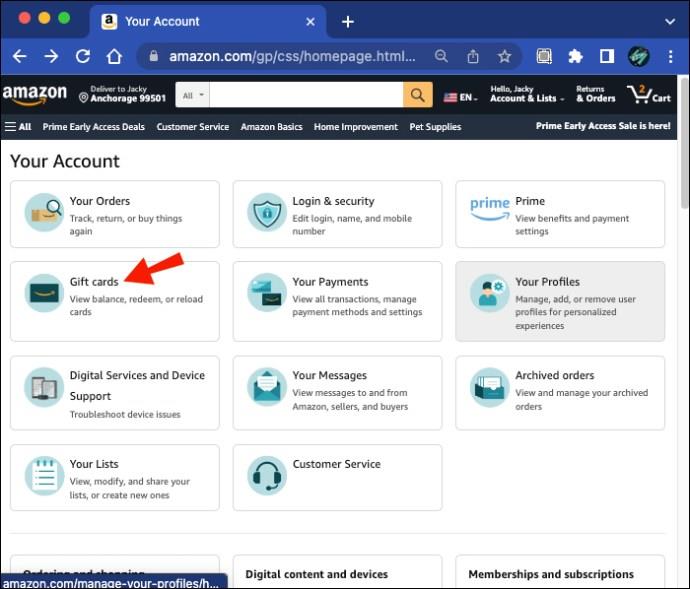
- Šīs jaunās lapas izvēlnē ekrāna augšdaļā noklikšķiniet uz “Pārlādēt savu bilanci”.
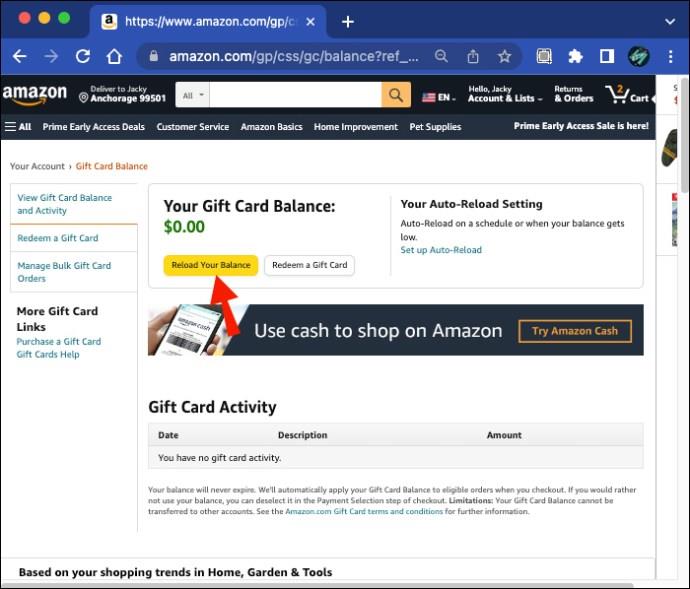
- Labajā pusē atlasiet summu dolāros, izmantojot iepriekš atlasītās summas, vai izmantojiet “Cits”. Pārliecinieties, ka no augšas atskaitāt visas turētās summas, ko Amazon ievietojis “reģistrācijas” procesa laikā. Visa un MasterCard aizturēšana var būt USD 1,00, savukārt AMEX — 0,10 ASV dolāri. Ja reģistrācijas mēģinājumi tika veikti vairāk nekā vienu reizi, aprēķiniet aizturēšanas summu, lai atspoguļotu katru mēģinājumu. Jūs to atgūsit vēlāk.
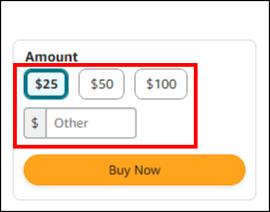
- Noklikšķiniet uz “Pirkt tūlīt”.

- Ja tiek prasīts, vēlreiz piesakieties savā kontā.

- Sadaļā "Maksājuma veids" noklikšķiniet uz "Mainīt" .
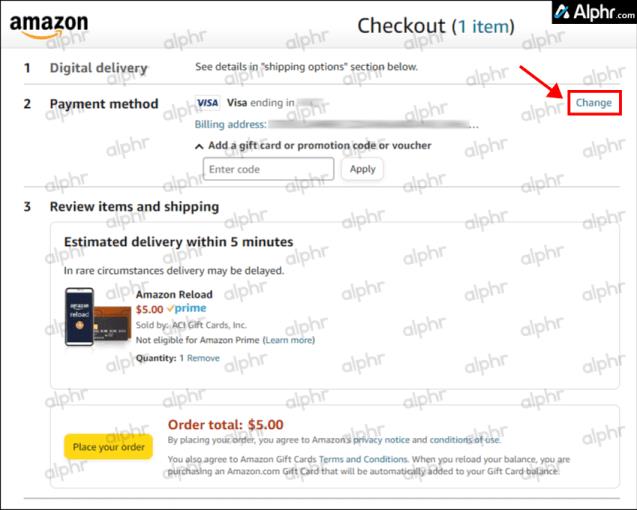
- Atlasiet “Pievienot kredītkarti vai debetkarti”.
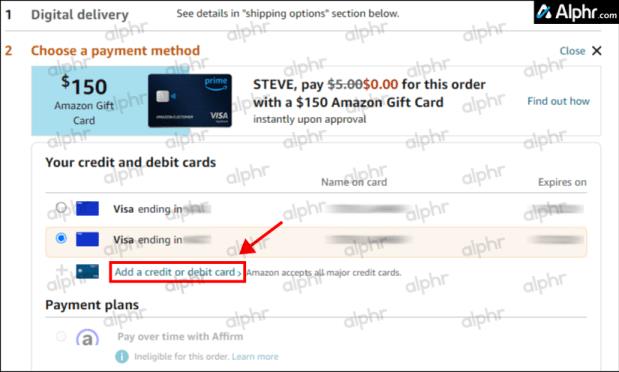
- Izmantojot iezīmētos laukus, ievadiet dāvanu kartes numuru un derīguma termiņu. Ja tam nebija nepieciešama reģistrācija vai tas nebija reģistrēts uz jūsu vārda, lodziņā “Vārds uz kartes” ierakstiet “Dāvanu kartes saņēmējs” vai “jūsu vārds” vai ko līdzīgu.
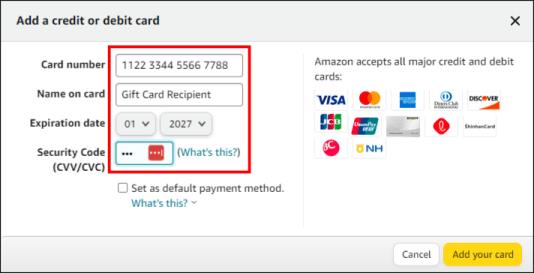
- Kad visa informācija ir pareizi ievadīta, noklikšķiniet uz “Pievienot karti” .
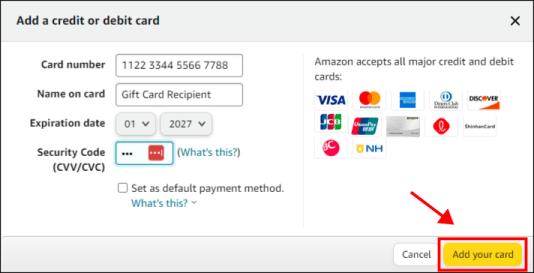
- Izvēlieties jauno dāvanu karti kā maksājuma veidu.
- Noklikšķiniet uz "Gatavs".
- Nākamajā lapā apstipriniet visu dāvanu kartes informāciju un, ja tā ir pareiza, pieskarieties “Atkārtoti ielādēt”.
Tagad jums būs pieejami līdzekļi no dāvanu kartes Amazon pirkumiem. Šīs metodes ērta iezīme ir tāda, ka, ja beidzas jūsu dāvanu kartes derīguma termiņš, jūsu Amazon kontam pievienotie līdzekļi netiks ietekmēti. Nauda joprojām būs pieejama jūsu Amazon kontā pat pēc derīguma termiņa beigām. Tas ir lielisks veids, kā nepazaudēt kartē esošo naudu, ja tuvojas derīguma termiņš un jūs neesat gatavs naudu tērēt.
Dāvanu kartes pievienošana kā apmaksas veids
Alternatīva Amazon dāvanu kartes bilances atjaunošanai ir pievienot dāvanu karti kā maksājuma veidu. Tas ir līdzīgs citam procesam, taču tam ir dažas atšķirības. Tam ir savi ierobežojumi. Varēsiet veikt tikai tādus pirkumus, kas ir mazāki par dāvanu kartē norādīto summu vai vienādi ar to. Ja šī problēma jums nav aktuāla, rīkojieties šādi:
- Dodieties uz Amazon un piesakieties ar saviem akreditācijas datiem.

- Augšējā labajā stūrī atlasiet “Konti un saraksti”.
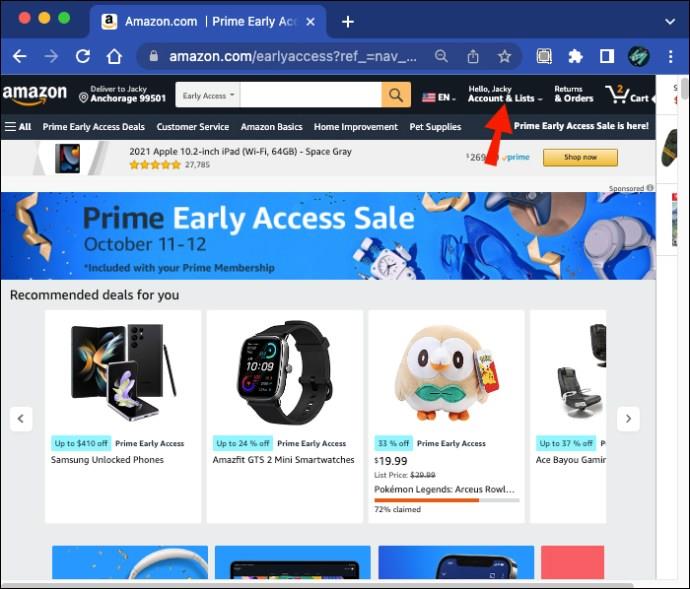
- Izmantojot nolaižamo izvēlni, izvēlieties "Konts".
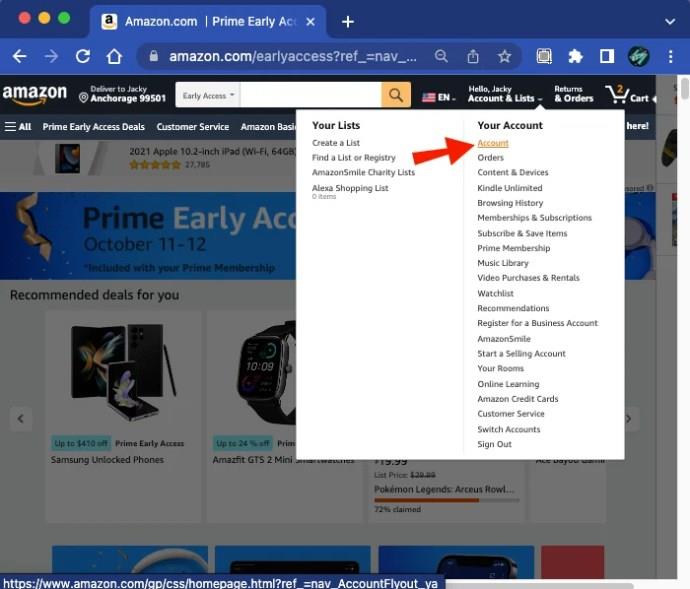
- Ja tiek prasīts, ievadiet savu pieteikšanās informāciju.
- Noklikšķiniet uz "Maksājumu iespējas".
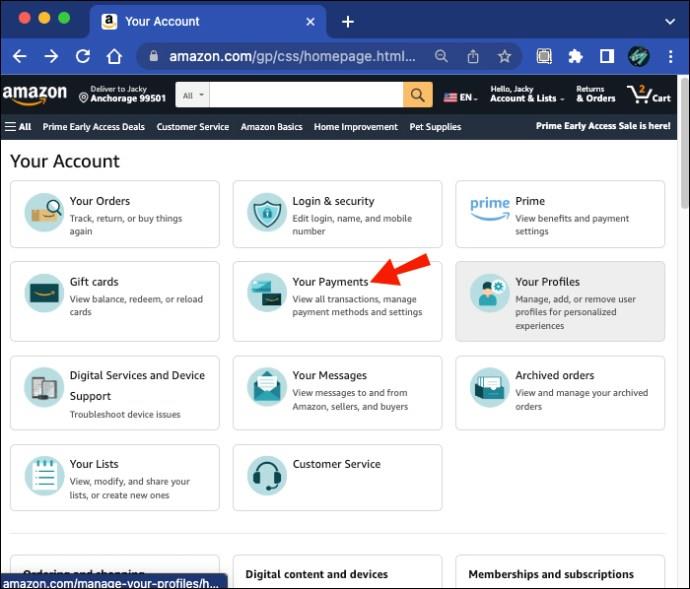
- Atvērtajā lodziņā pievienojiet dāvanu kartes informāciju kā jaunu maksājuma iespēju.
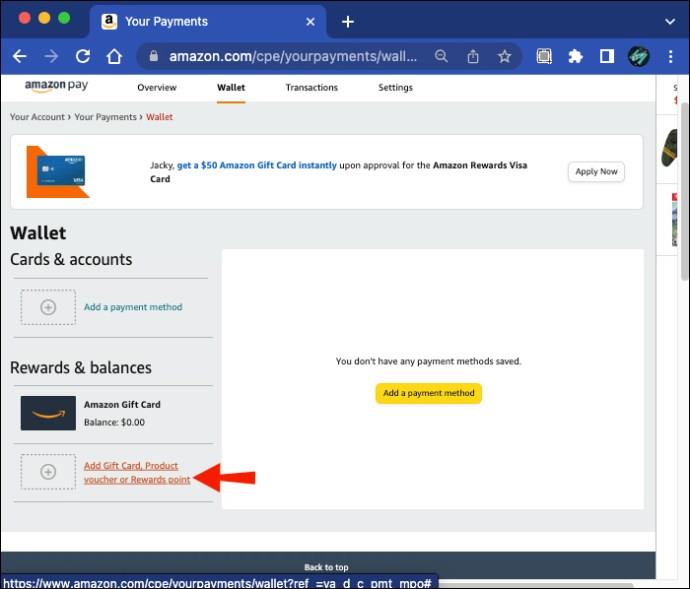
- Pieskarieties “Gatavs”.
Tagad, veicot pirkumu Amazon, kā maksājuma veidu varat izmantot dāvanu karti. Kā minēts iepriekš, jūs varat iegādāties tikai preces, kuru vērtība ir mazāka vai vienāda. Sākumā tas var nešķist liela problēma. Tomēr, ja jums ir 50 ASV dolāri dāvanu kartē un veicat pirkumu par kopējo summu 47 ASV dolāri, jūs vēlāk nevarēsit iztērēt šos 3 ASV dolārus. Amazon neļauj jaukt vairākas maksājuma metodes, tāpēc, izmantojot šo opciju, jūs nevarat pārskaitīt dāvanu kartē atlikušos 3 ASV dolārus uz Amazon dāvanu kartes atlikumu turpmākai izmantošanai. Tā kā karte jau ir pievienota jūsu Amazon kontam, tur nebūs turēšanas summas. Jūs varat pievienot visu atlikušo atlikumu.
Nākamajā reizē, kad veiksiet Amazon pirkumu, jūsu bilancē esošie līdzekļi tiks atņemti no preces izmaksām. Ja ar to nepietiek, lai segtu kopējo summu, atlikuma segšanai tiks izmantots jūsu galvenais maksājuma veids. Lai gan Amazon neļauj sadalīt pirkuma izmaksas vairākās kartēs, varat izmantot savu galveno maksājuma veidu un jebkuru pieejamo dāvanu kartes atlikumu.
Paskaidrots, kā izmantot dāvanu kartes Amazon pirkumiem
Lai gan tas nav tik vienkārši, kā jūs domājāt, tagad jūs zināt, kā izmantot Amex, Mastercard vai Visa dāvanu karti Amazon pirkumiem tiešsaistē. Varat atkārtoti ielādēt savu Amazon dāvanu kartes atlikumu vai pievienot dāvanu karti kā maksājuma veidu. Katra opcija aizņem tikai dažas minūtes, un, kad tā ir pabeigta, jūs esat konvertējis dāvanu karti par ērtu maksājuma veidu, ko varat viegli izmantot vietnē Amazon.